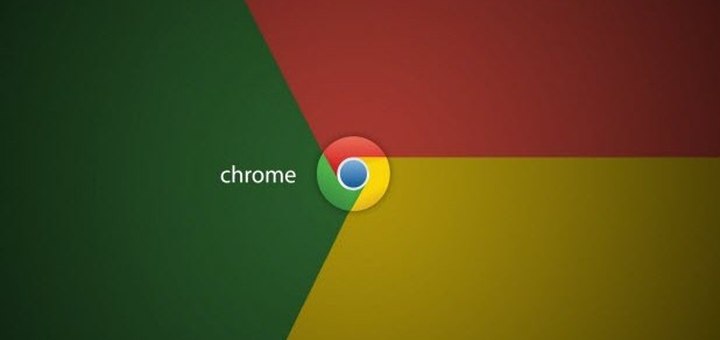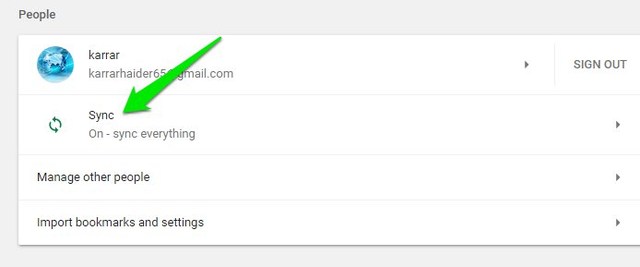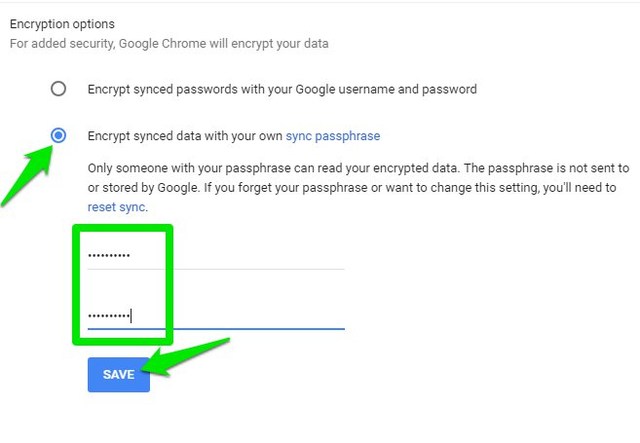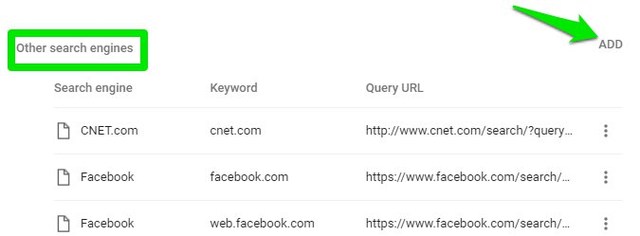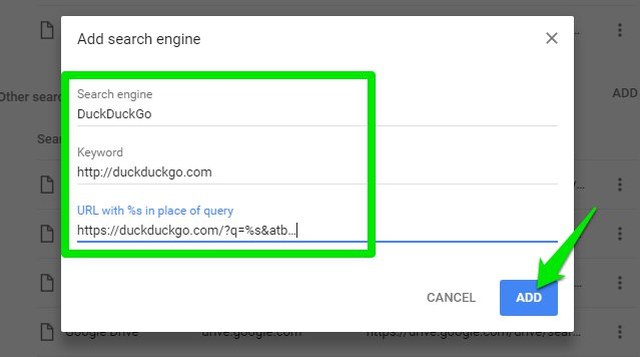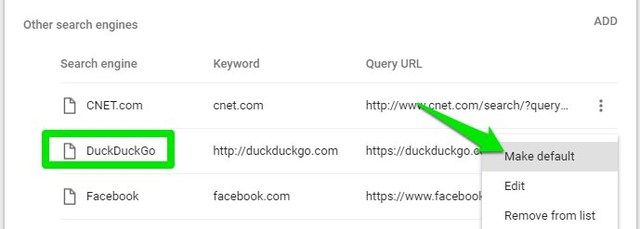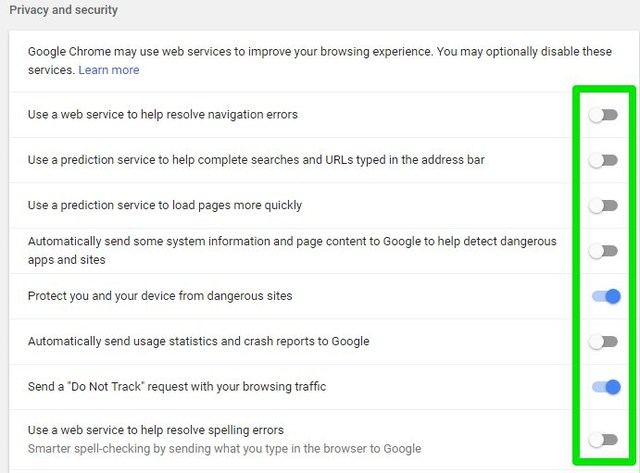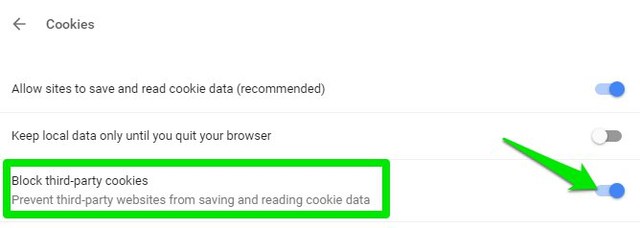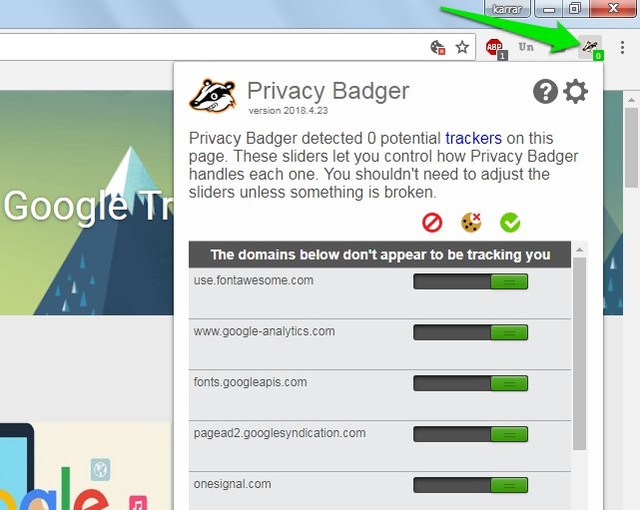4 простых шага, чтобы усилить вашу конфиденциальность в Google Chrome
Конфиденциальность и Google — две вещи, которые никогда не сочетаются хорошо. Хотя Google изо всех сил старается быть прозрачным в отношении того, какие данные он собирает, мы не можем игнорировать тот факт, что зарабатывание денег зависит от пользовательских данных. Если вы заботитесь о конфиденциальности, но все еще не можете устоять перед удивительными возможностями Google Chrome, я могу вам помочь.
Согласитесь, что вы не можете получить максимальную конфиденциальность в Chrome. Тем не менее, вы все равно можете немного улучшить конфиденциальность, чтобы иметь душевное спокойствие. Ниже я представил 4 простых шага, которые могут значительно повысить вашу конфиденциальность в Chrome, не мешая работе в Интернете.
Шаг 1. Зашифруйте синхронизированные данные
По умолчанию Chrome синхронизирует все с вашей подключенной учетной записью Google (т. е. с серверами Google), чтобы вы могли получить к ней доступ с любого устройства. Данные включают в себя закладки, пароли, автозаполнение, приложения, историю, вкладки, расширения и многое другое в Chrome. Если вас не устраивает, что Google имеет доступ ко всем этим данным, вы можете зашифровать их с помощью личного пароля.
Даже Google не сохранит этот пароль, поэтому данные доступны только вам. Вот как зашифровать синхронизированные данные.
1 Нажмите главное меню Chrome в правом верхнем углу и выберите «Настройки».
2 Здесь нажмите «Синхронизировать» под адресом электронной почты вашей учетной записи Google.
3 Теперь прокрутите вниз и выберите параметр «Шифровать синхронизированные данные с помощью собственной кодовой фразы синхронизации».
4 Укажите парольную фразу, которую вы хотите использовать для шифрования данных, и нажмите «Сохранить».
Теперь всякий раз, когда вам нужно синхронизировать данные Chrome с новым устройством, вам нужно будет указать эту кодовую фразу.
Примечание. Только вы знаете эту парольную фразу и данные, хранящиеся на серверах Google. Если вы забудете кодовую фразу, вам придется сбросить весь процесс синхронизации и снова загрузить данные на серверы Google.
Шаг 2. Замените поисковую систему по умолчанию
По умолчанию Chrome использует Google Search в качестве поисковой системы по умолчанию. И большая часть собираемых данных поступает из истории поиска Google. Если вы не хотите, чтобы Google отслеживал вас, то отказ от поиска Google устранит большую часть вторжения в частную жизнь. Вы можете заменить Google Search поисковой системой, ориентированной на конфиденциальность. Это позволит вам использовать функции Chrome, продолжая просматривать веб-страницы в частном порядке.
Я считаю, что нет лучшей поисковой системы, ориентированной на конфиденциальность, чем DuckDuckGo. Эта поисковая система никогда не отслеживает ваши поисковые запросы и не сохраняет историю того, что вы ищете. Все поисковые запросы анонимны, и даже результаты поиска не индивидуальны.
Если вы готовы попробовать DuckDuckGo, вот как заменить его поисковой системой по умолчанию в Chrome.
1 Перейдите в «Настройки» Chrome из главного меню и нажмите «Управление поисковыми системами».
2 Теперь нажмите «ДОБАВИТЬ» рядом с разделом «Другие поисковые системы» и заполните поля в соответствии с приведенными ниже данными.
Поисковая система: DuckDuckGo
Ключевое слово: http://duckduckgo.com
URL-адрес с %s вместо запроса: https://duckduckgo.com/?q=%s&atb …
Как только DuckDuckGo появится в списке «Другие поисковые системы», щелкните меню из трех вертикальных точек рядом с ним и выберите «Сделать по умолчанию». Теперь на все ваши вопросы ответит поисковая система DuckDuckGo.
Шаг 3. Оптимизируйте настройки конфиденциальности Chrome
Теперь, когда две основные проблемы с конфиденциальностью устранены, давайте внесем небольшие изменения, которые могут помочь повысить вашу конфиденциальность в Chrome. В настройках Chrome есть раздел конфиденциальности, где вы найдете все параметры, которые могут повлиять на вашу конфиденциальность. Например, автоматическая отправка ваших запросов в Google или даже открытие веб-сайтов от вашего имени без вашего ведома.
Чтобы получить доступ к этим настройкам конфиденциальности, перейдите в «Настройки» Chrome и нажмите кнопку «Дополнительно» в самом низу. Если вам нужна максимальная конфиденциальность, оптимизируйте эти параметры, как я упомянул ниже. Хотя, если вы зависите от конкретной службы, то вы можете настроить ее в соответствии со своими потребностями.
- Отключите «Использовать веб-службу для устранения ошибок навигации».
- Отключите «Использовать службу прогнозирования, чтобы помочь завершить поиск и URL-адреса, введенные в адресной строке».
- Отключите «Использовать службу прогнозирования для более быстрой загрузки страниц».
- Отключите «Автоматически отправлять некоторую системную информацию и содержимое страницы в Google, чтобы помочь обнаружить опасные приложения и сайты».
- Включите «Защитить вас и ваше устройство от опасных сайтов»
- Отключите «Автоматически отправлять статистику использования и отчеты о сбоях в Google».
- Включите «Отправить запрос «Не отслеживать» с вашим трафиком просмотра»
- Отключить «Использовать веб-службу для устранения орфографических ошибок»
В том же разделе перейдите в «Настройки контента» > «Файлы cookie» и включите параметр «Блокировать сторонние файлы cookie».
Все вышеперечисленные изменения немного усложнят сбор данных Google, а также снизят вероятность того, что вас отследят другие веб-сайты.
Шаг 4. Получите расширение конфиденциальности Chrome
Если вы хотите пойти дальше, вы можете получить стороннее расширение для повышения конфиденциальности в Chrome. Существуют десятки расширений конфиденциальности для Chrome, но большинство из них ненадежны или не вызывают доверия. Поэтому я выбрал только два лучших расширения конфиденциальности Chrome, которых должно быть достаточно для повышения вашей конфиденциальности. Вы найдете их ниже:
Конфиденциальность Барсук
Privacy Badger — это расширение Chrome с открытым исходным кодом (страница GitHub ), которое фокусируется на блокировке сторонних трекеров, которые даже Chrome не может заблокировать. Даже если вы включите запрос «Не отслеживать» в Chrome (как мы сделали выше), все еще есть много веб-сайтов, которые отклоняют запрос. Privacy Badger особенно охотится за этими веб-сайтами и блокирует трекеры, которые они настраивают.
Размытие
Blur — это довольно усиленная версия Privacy Badger, которая не просто блокирует сторонние трекеры. Он имеет встроенный менеджер паролей для создания надежных паролей и сохранения их в зашифрованном виде. Он также может предоставить замаскированные кредитные карты для оплаты в Интернете, никогда не раскрывая информацию о вашей кредитной карте. Однако функция скрытой кредитной карты и номера телефона доступна только с премиальной подпиской.
Конечные слова
Итак, это были 4 простых шага, которые легко выполнить и которые наиболее эффективны для повышения вашей конфиденциальности в Chrome. Я знаю, что есть много других вариантов, которые могут улучшить конфиденциальность Chrome, например отключение или удаление файлов cookie. Однако большинство из них сильно влияют на ваш опыт просмотра, поэтому я их пропустил. Все 4 шага, которые я упомянул, позволят вам просматривать веб-страницы и пользоваться большинством функций Chrome, сохраняя при этом конфиденциальность.